Para cadastrar uma empresa, vá até o Menu Configuração -> Cadastrar Empresa – CNPJ’s
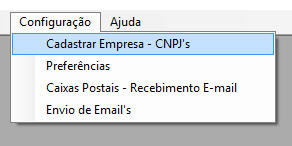
Na tela de cadastro de Empresas serão cadastrados os CNPJs das empresas que você deseja organizar os XML. Pode ser sua própria empresa, suas filiais ou, no caso de uma empresa de contabilidade, o CNPJ de seus clientes.
Através do botão Adicionar CNPJ podemos inserir novas empresas.
Segue abaixo a descrição dos campos:
Nome / Razão Social – Razão Social do Emitente
Nome Fantasia – Nome Fantasia da empresa
CNPJ – CNPJ da Empresa
Inscrição Estadual – Inscrição Estadual do Emitente
CNAE: Cnae da Empresa
IEST: Inscrição Estadual ST da empresa
Regime Tributário: Regime Tributário da Empresa
UF – Estado onde a empresa está localizada.
Município – Cidade onde a empresa está localizada
Logotipo – Selecione um arquivo de imagem com o logotipo desta empresa. O tamanho da imagem no DANF-e será de 3,4cm x 3,4cm. Imagens maiores ou menores serão redimensionadas de maneira que fiquem nas medidas pré-definidas. O tamanho do arquivo não deve exceder 20KB
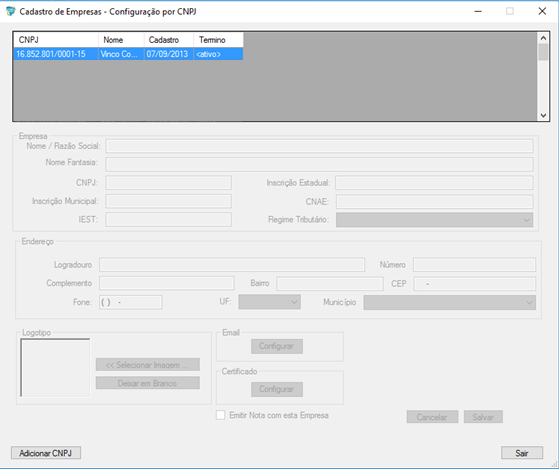
Configurações Envio de E-mail SMTP
Nesse grupo você pode informar os seus dados de SMTP da sua conta de e-mail:
Usuário – Informe o usuário da sua conta de e-mail.
Senha – Informe o usuário da sua conta de e-mail.
Remetente – Informe o e-mail do remetente, ou seja, o e-mail que será utilizado para o envio da mensagem pelo emitente da NF-e.
Nome – Nome que será usado para identificação da mensagem.
O BrasNota possui uma lista dos principais servidores de e-mail conhecidos, ao clicar na opção Verificar, o BrasNota valida seu endereço de e-mail procurando as configurações
Caso seu servidor não seja conhecido, ele habilitará as opção de configurações avançadas para que você possa realizar a configuração. Você deverá preencher os seguintes campos.
Servidor – Informe o endereço do servidor SMTP, por exemplo, do GMAIL é smtp.gmail.com.
Porta – Informe a porta do seu endereço SMTP, por exemplo, do GMAIL é 587.
Usar SSL– Caso seu servidor SMTP utilize “SSL” marque Sim

Configurações do Certificado
Adicionar de arquivo .pfx(A1) – Permite a adição de um certificado ao nosso servidor para emissão da nota. Utilizando este tipo de certificado, a emissão poderá ocorrer em mais de um computador, sem a necessidade de o certificado está instalado em outros computadores.
Adicionar do Usuário Corrente (A1 ou A3) – Permite a adição do certificado local, para diminuir o número de vezes de solicitação do PIN do certificado cartão/token.
Remover – Permite a remoção do certificado de nosso servidor.
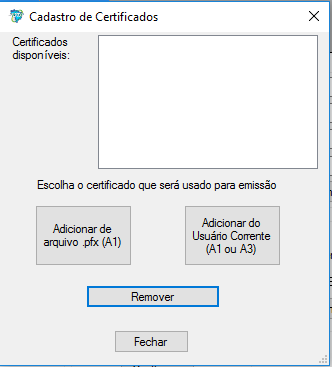
Ativar empresa para emissão de Notas
Marque a opção “Emitir Nota com esta empresa” para que a mesma possa ser habilitada para emissão.
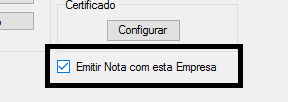
Salvando as configurações
Ao preencher os campos, pressione o botão Salvar. Será exibido o nome da empresa da nova empresa na tabela juntamente com o CNPJ, data que foi feito o cadastro e o status desta empresa (ativo/inativo).
IMPORTANTE: ao confirmar a inclusão do CNPJ desejado, não será possível a alteração ou remoção deste CNPJ/Empresa posteriormente, somente “inativar” seu uso perante o gerenciador do BrasNota.
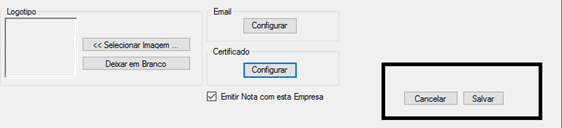
Cadastro Automático de Empresas
O BrasNota possui uma funcionalidade de cadastro automático de Empresas. Esta etapa acontece ao final do processo de leitura dos arquivos contidos na pasta escolhida ou das caixas de e-mail cadastradas. No final do processo, será mostrada uma tela com as empresas encontradas.
Marque os CNPJs que deseja cadastrar e clique na Opção Salvar. Será mostrada a tela avisando sobre a não alteração após a escolha. Caso queira continuar clique em “Sim”.
IMPORTANTE: o uso desta rotina só pode ser usado após o cadastro da primeira empresa. Além disso, a rotina realiza o cadastro básico da empresa. Para utilizar o CNPJ para emissão, é necessário completar o cadastro no Menu Configuração => Cadastrar CNPJs.
Siga-nos:

